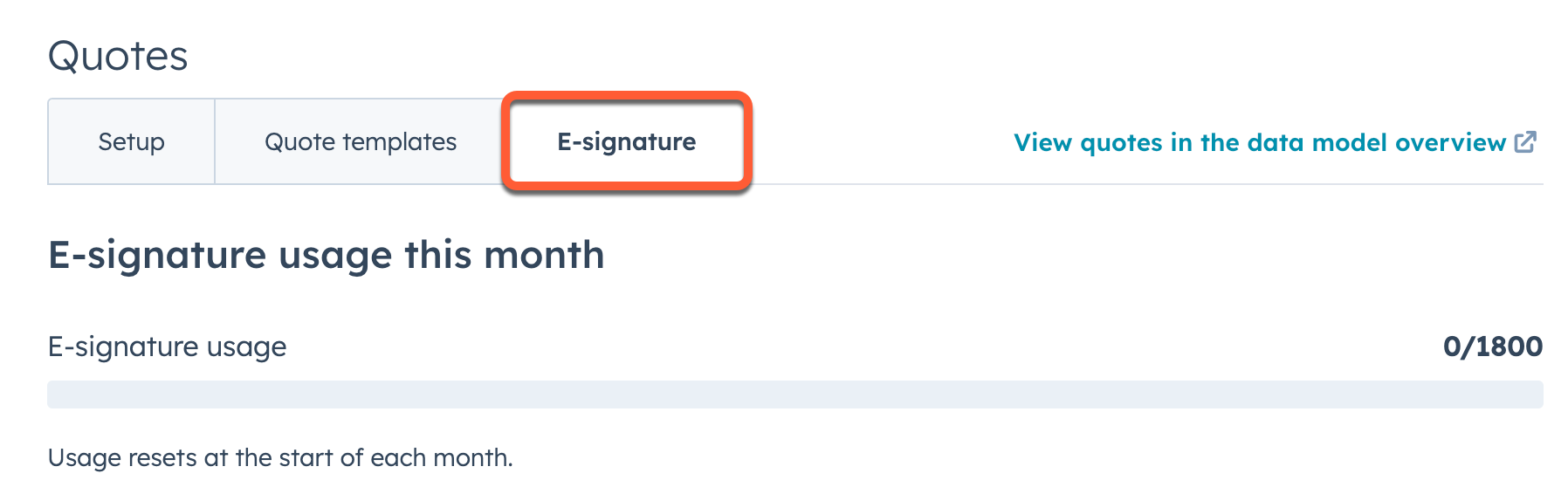Usar assinaturas eletrônicas com orçamentos
Ultima atualização: Março 22, 2024
Disponível com qualquer uma das seguintes assinaturas, salvo menção ao contrário:
|
|
Uma assinatura eletrônica, ou e-signature, é uma expressão de acordo de uma pessoa aos termos de um documento específico. As assinaturas eletrônicas são válidas e legais nos Estados Unidos, Canadá, União Europeia, Reino Unido e em muitos outros países. Elas têm o mesmo peso jurídico que as assinaturas por escrito. O recurso de assinatura eletrônica do HubSpot é possibilitado pelo Dropbox Sign (antigo HelloSign). Você não precisa criar uma conta do Dropbox Sign para usar a assinatura eletrônica como parte do processo de criação de orçamentos no HubSpot.
No HubSpot, um usuário com uma licença paga do Sales Hub pode configurar um orçamento para incluir uma opção de assinatura eletrônica. Abaixo, saiba mais sobre assinaturas eletrônicas e como assinar um orçamento eletronicamente.
Entenda os limites de assinaturas eletrônicas
- Cada conta da HubSpot tem um limite compartilhado de assinaturas eletrônicas de acordo com sua assinatura e número de usuários.
- Você pode revisar os limites de assinatura eletrônica da sua assinatura no Catálogo de Produtos e Serviços da HubSpot e verificar o uso da assinatura eletrônica da sua conta.
- Você também pode comprar assinaturas adicionais entrando em contato com a equipe de vendas da HubSpot.
- Uma assinatura eletrônica será contabilizada no limite assim que a opção de assinatura eletrônica estiver ativada para um orçamento publicado. O orçamento não precisa ser assinado para ser aplicado ao limite de assinatura. Um orçamento que exige várias assinaturas só conta como um uso em seu limite.
- Por exemplo, se um orçamento publicado com a opção de assinatura eletrônica ativada exigir três assinaturas, ele só contará como um uso em seu limite, independentemente de quem assinar o orçamento.
- Se um orçamento com uma solicitação de assinatura eletrônica expirar ou for removido, o reenvio do orçamento contará como uma assinatura eletrônica adicional em relação ao seu limite (uma assinatura eletrônica pela primeira vez que o orçamento foi enviado e outra quando o orçamento foi reenviado).
Ativar assinaturas eletrônicas em um orçamento
Para incluir um campo de assinatura eletrônica em um orçamento, os usuários do HubSpot com umalicença paga do Sales Hub podem selecionar a opção Usar assinatura na etapa Assinatura e pagamento do construtor de orçamento:
- Na sua conta HubSpot, acesse Comércio > Cotações.
- Clique no nome de um rascunho de orçamento ou crie um novo orçamento.
- No canto inferior direito do editor de orçamento, clique em Próximo até a etapa Assinatura e pagamento.
- Em Opções de assinatura, selecione Usar assinatura eletrônica.
- Em Assinaturas necessárias, selecione os contatos cuja assinatura é necessária no orçamento.
- Em Cossignatários, selecione os usuários da HubSpot cujas assinaturas são necessárias.
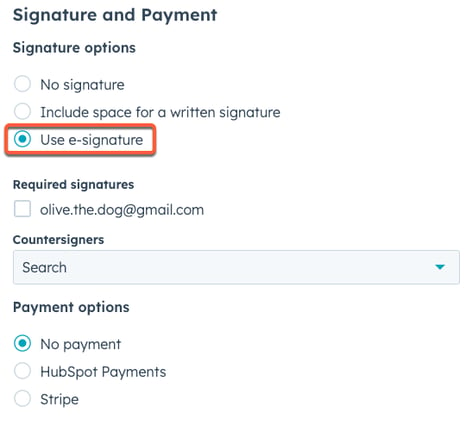
Isenção de responsabilidade: a implementação do Dropbox Sign pela HubSpot deve cumprir o eIDAS, pois o Dropbox Sign cumpre o eIDAS. Isso não deve ser considerado como aconselhamento jurídico, nem substitui o aconselhamento jurídico profissional, caso em que você deve consultar um advogado licenciado.
Assinar eletronicamente um orçamento
Quando a assinatura eletrônica está habilitada para um orçamento, compradores e cossignatários podem adicionar suas assinaturas ao orçamento. Por segurança, a HubSpot inclui uma etapa preliminar de verificação de e-mail para confirmar a identidade do signatário antes de permitir que ele assine o orçamento. Os cossignatários podem, opcionalmente, iniciar o processo de assinatura na conta da HubSpot, o que elimina a necessidade de verificar sua identidade por e-mail.
Tanto os compradores quanto os cossignatários podem iniciar o processo de assinatura eletrônica em um orçamento compartilhado:
- No orçamento compartilhado, vá até à seção Assinatura e clique em Verificar para assinar ao lado do seu nome. Um e-mail será enviado para você com os próximos passos para assinar o orçamento. Você terá uma hora para concluir o processo de assinatura depois de clicar em Verificar para assinar.
Observação: se não assinar o orçamento no prazo de uma hora após clicar no botão Verificar para assinar, terá de voltar ao orçamento compartilhado e clicar em Verificar para assinar novamente para gerar um novo e-mail de verificação.
- Acesse sua caixa de entrada de e-mail e procure um e-mail com o assunto Verifique sua identidade para assinar o orçamento. Clique em Verifique sua identidade e assine o orçamento para iniciar o processo de assinatura.
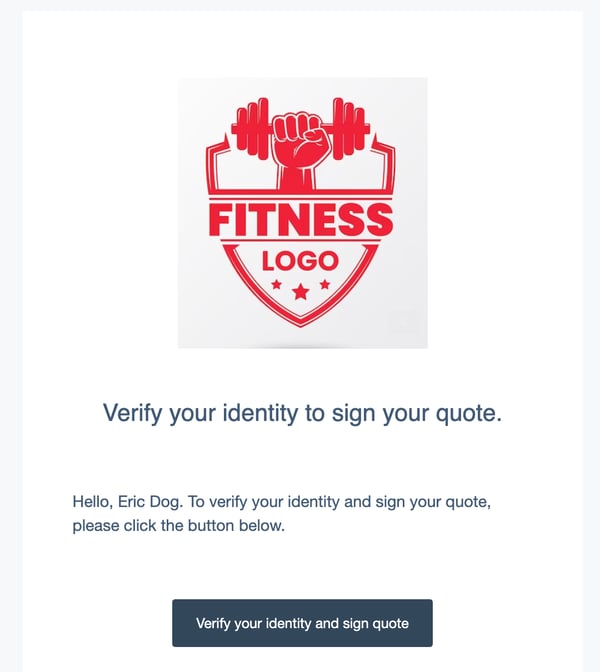
- Uma nova guia do navegador será aberta com uma caixa de diálogo para confirmar a sua identidade. Clique em Assinar.
- Para assinar, você pode:
- Clique em Começar no canto superior direito.
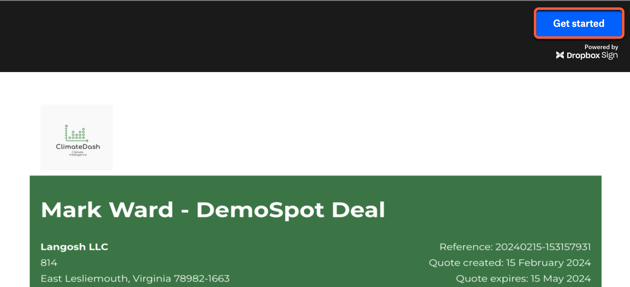
-
- Clique em Clique para assinar ao lado do seu nome na parte inferior do orçamento.
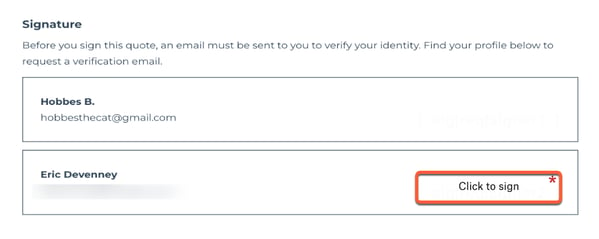
- Na caixa de diálogo, adicione sua assinatura clicando nas guias Desenhar, Escrever ou Carregar para selecionar seu método de assinatura. Em seguida, clique em Inserir para adicionar a assinatura.
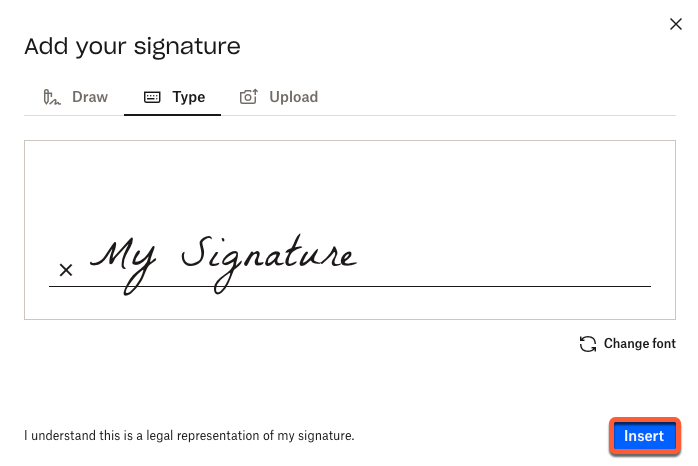
- No canto superior direito, clique em Continuar.
- Clique em Concordo para salvar sua assinatura no orçamento ou clique em Editar para editar sua assinatura.
- Clique em Fechar.
Os cossignatários receberão um e-mail notificando-os de que o orçamento foi assinado. Este e-mail contém um botão para iniciar o processo de assinatura.
Os cossignatários também podem assinar um orçamento na página de índice de orçamentos:
- Na sua conta HubSpot, acesse Comércio > Cotações.
- Você verá o orçamento listado com o status Assinatura pendente. Passe o cursor sobre o orçamento e clique em Ações > Co-assinatura.
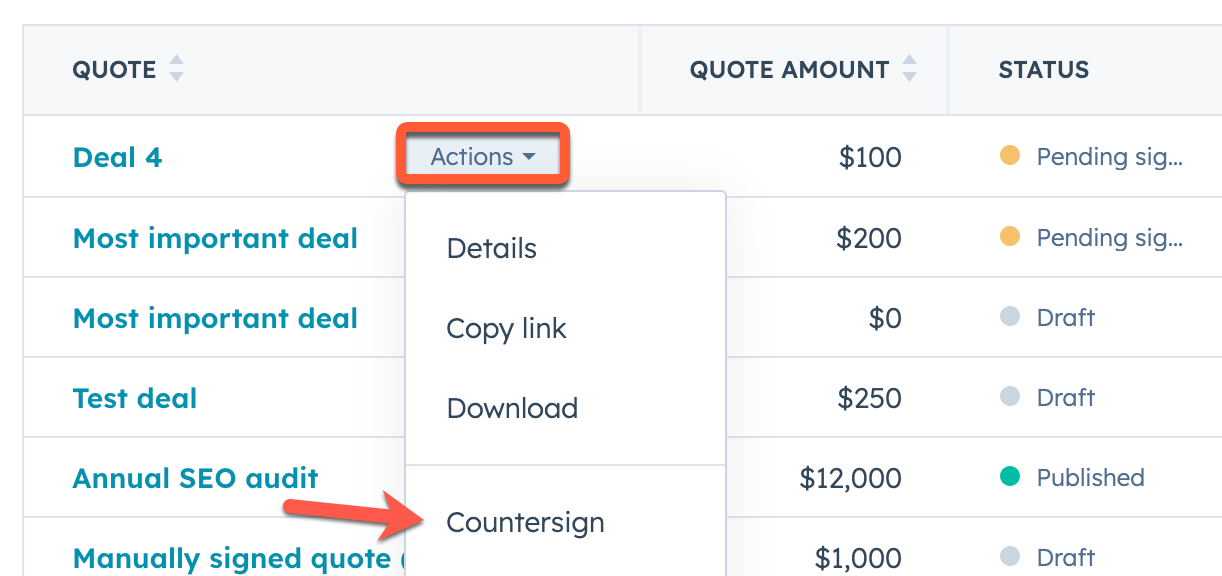
- Continue para as etapas de assinatura.
Na página de índice de orçamentos, você também pode revisar o status da assinatura:
- Na sua conta HubSpot, acesse Comércio > Cotações.
- Ao lado de um orçamento com assinaturas pendentes, clique em Ações > Detalhes.
- Em Desempenho, você pode ver o status de assinatura do orçamento.
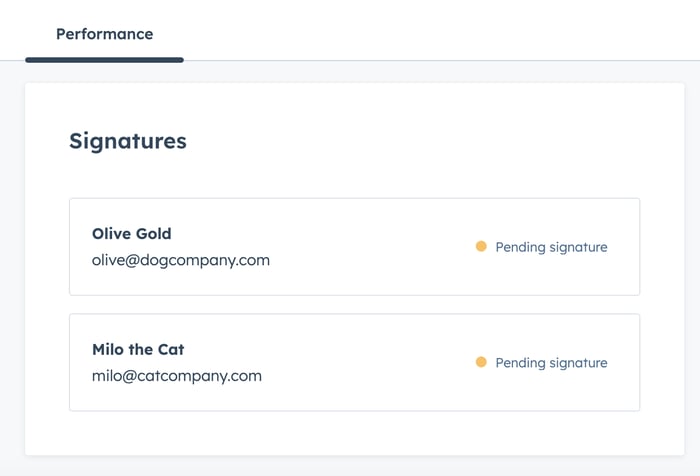
- Para imprimir uma cópia baixada do orçamento, ao lado do orçamento, clique no menu suspenso Ações > Download.
Observação: se você baixar um orçamento assinado, o Dropbox Sign removerá os links de qualquer texto com hiperlink incluído na seção Comentários para o comprador ou Condições de compra da versão PDF do orçamento. É recomendado usar o URL completo para o texto do link, de modo que o link ainda possa ser clicado após o download do orçamento.
O cliente receberá uma cópia do documento assinado assim que todas as assinaturas e co-assinaturas necessárias forem finalizadas. A notificação de recebimento inclui um link para o documento assinado, que expira com o vencimento do orçamento, e uma cópia em PDF do documento completo assinado para seus registros.
Monitorar o uso de assinaturas eletrônicas
Nas suas configurações de orçamento, você pode ver quantas assinaturas eletrônicas já usou este mês, juntamente com o quão perto está do seu limite mensal.
Para verificar o uso da sua assinatura eletrônica:
- Na sua conta HubSpot, clique no ícone de configurações settings icon na barra de navegação superior.
- Na barra lateral esquerda, acesse Objetos > Orçamentos.
- Clique na guia Assinatura eletrônica.